今日のデジタル時代では、インターネットから動画をダウンロードすることは、オフラインでコンテンツにアクセスしたいユーザーにとって一般的な方法となっています。多くのウェブサイトがストリーミングサービスを提供していますが、直接ダウンロードするオプションを提供していないことがよくあります。そこで、ブラウザ拡張機能、たとえば Cococut ビデオダウンローダー 、便利です。Cococut を使用すると、ユーザーは Chrome ブラウザ内でウェブサイトからビデオを簡単にダウンロードできます。この記事では、Cococut とその主な機能、ビデオのダウンロードに使用する方法、この拡張機能を使用するメリットとデメリットについて説明します。
1. Cococut – ビデオダウンローダーとは何ですか?
Cococut は、ユーザーがさまざまな Web サイトからビデオをダウンロードできるように設計された Chrome および Edge 拡張機能です。ブラウザにシームレスに統合されるため、オンライン プラットフォームからコンピューターに直接ビデオを保存できます。ソーシャル メディア サイト、ストリーミング プラットフォーム、ビデオ ホスティング Web サイトなどを閲覧している場合でも、Cococut はさまざまな形式と解像度のメディア ファイルをワンクリックでダウンロードできるソリューションを提供します。
Cococutの主な特徴:
- 複数のフォーマットのサポート: Cococut では、MP4、WEBM、FLV など、さまざまな形式でダウンロードできます。また、MP3 形式のオーディオのみのファイルもダウンロードできます。
- 高画質ビデオのダウンロード: ユーザーは、ソース ビデオの内容に応じて、標準品質から HD 品質まで、好みの解像度を選択できます。
- ストリーミングとダウンロードを同時に実行: Cococut は、ページ上でストリーミングされているビデオを検出できるため、ユーザーは再生を一時停止することなくリアルタイムでダウンロードできます。
- 直感的なインターフェース: この拡張機能は Chrome とシームレスに統合され、互換性のあるビデオ コンテンツにダウンロード ボタンを追加して簡単にアクセスできるようにします。
- オーディオダウンロード機能: Cococut はオーディオ抽出もサポートしており、ユーザーはビデオからオーディオのみのコンテンツをダウンロードできます。
2. Cococut – ビデオダウンローダーの使い方
Cococut を使用して Chrome でビデオをダウンロードするのは簡単なプロセスです。開始するためのステップバイステップのガイドを以下に示します。
ステップ1 : Chromeウェブストアにアクセスし、「 ビデオダウンローダー – Cococut 「」をクリックし、「 Chromeに追加 ”ボタンをクリックしてインストールしてください。
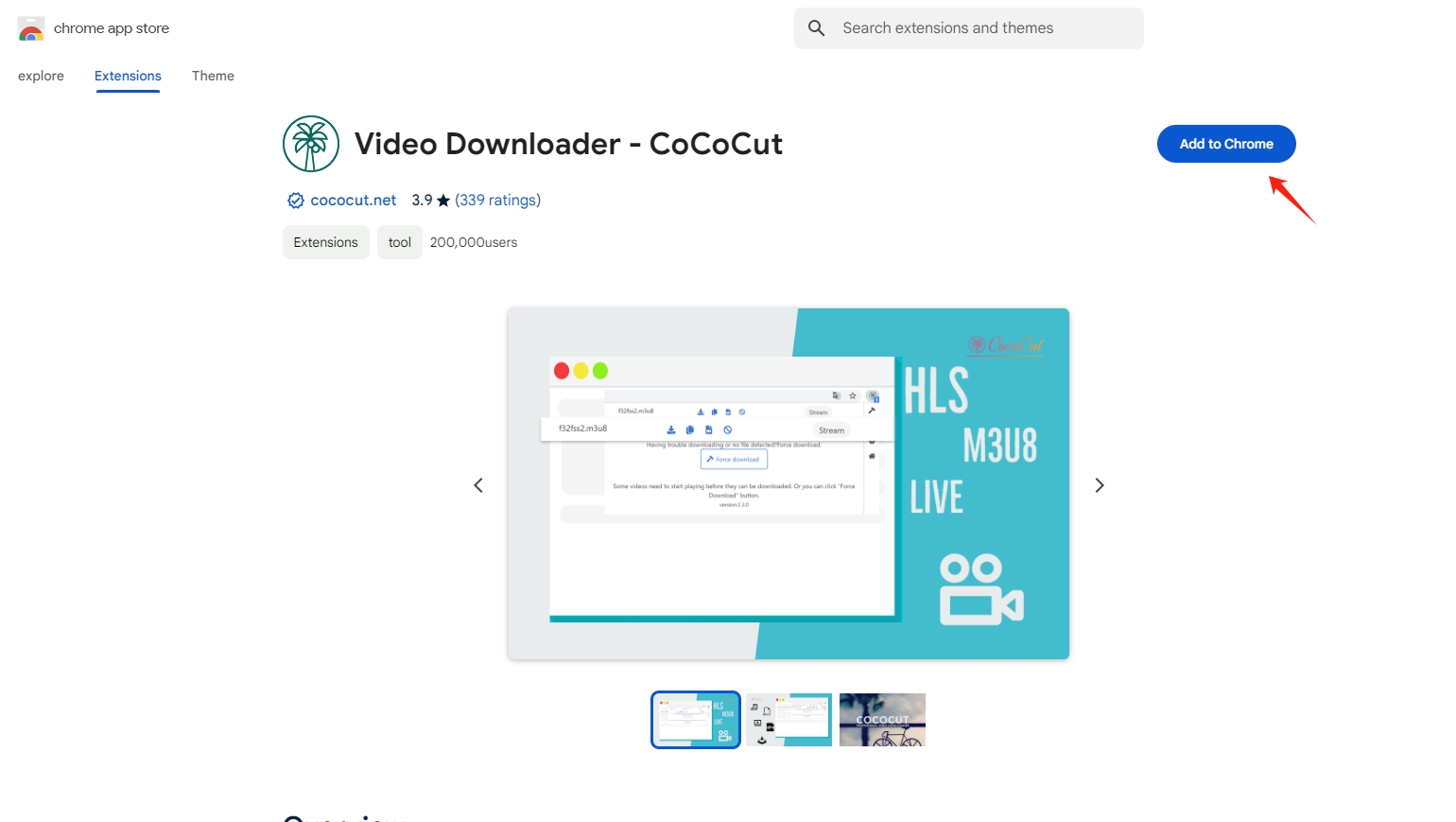
ステップ2 : Cococut プラグインを使用してダウンロードしたいビデオをホストしている Web サイトに移動し、そのページでビデオを再生します。ビデオが再生されると、Cococut が自動的にそれを検出し、拡張機能アイコンを強調表示して通知します。
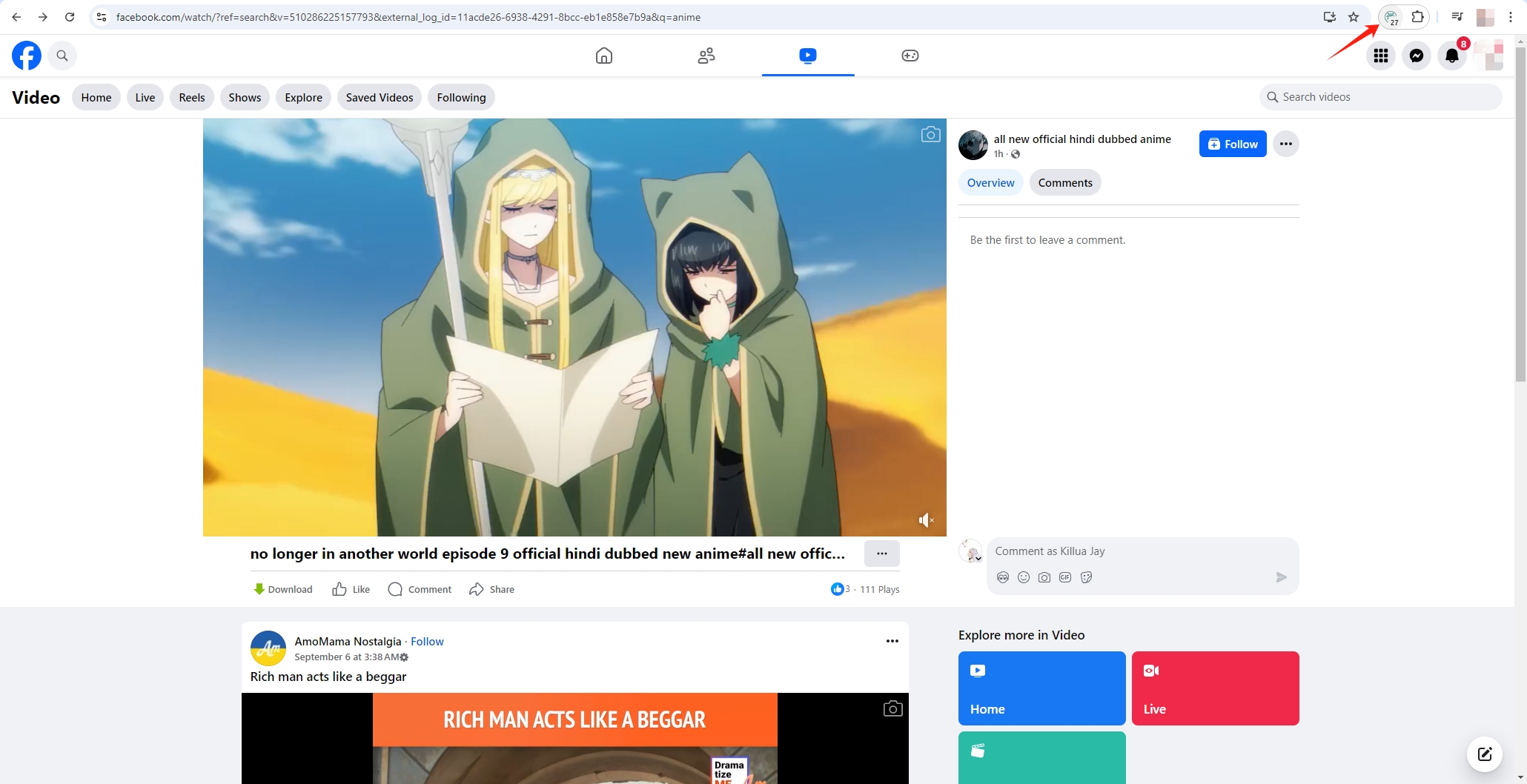
ステップ3 : ブラウザのツールバーにあるCococutボタンをクリックすると、ドロップダウンに利用可能なビデオ形式と解像度が表示されます。「 ダウンロード 選択が完了したら「保存」アイコンをクリックすると、Cococut は選択した場所にビデオを保存します。
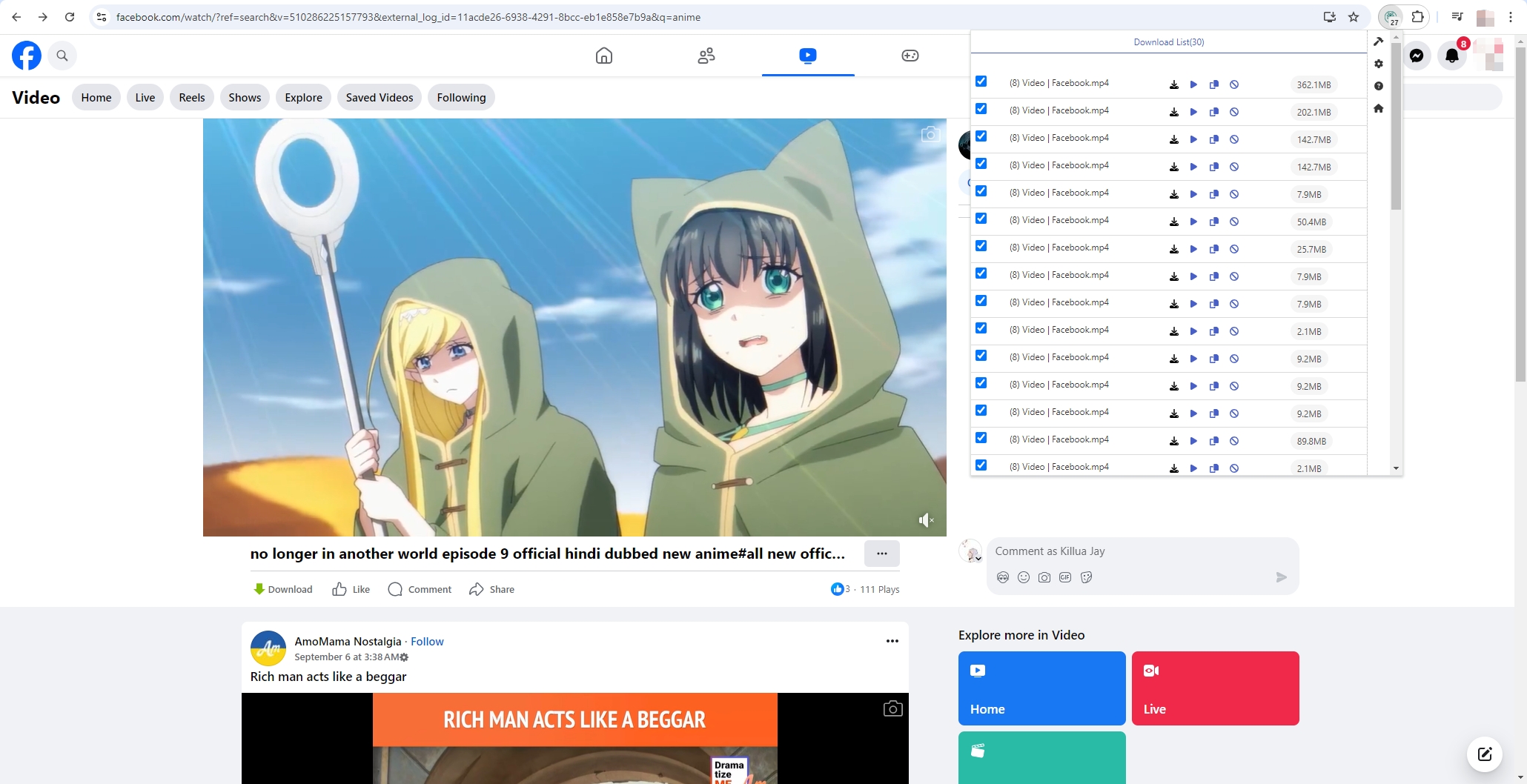
3. Cococut を使用するメリットとデメリット
Cococut は Chrome ユーザーに人気のビデオ ダウンローダーですが、長所と短所があります。
長所:
- 使いやすさ : Cococut のシンプルなインターフェースにより、誰でも数回クリックするだけで簡単にビデオをダウンロードできます。
- 複数のビデオフォーマットをサポート : さまざまなビデオ形式をサポートすることで柔軟性を提供し、ユーザーは自分のデバイスに最適な形式を選択できます。
- 幅広い互換性 : Cococut は多くの人気のあるビデオ ホスティングおよびストリーミング Web サイトで動作するため、コンテンツをダウンロードするための多目的ツールとなります。
- オーディオ抽出 : オーディオのみのファイルを抽出してダウンロードする機能は、音楽やポッドキャストなど、ビデオからサウンドのみが必要なユーザーにとって便利な機能です。
短所:
- 限定サイトサポート: Cococut は多くのサイトで動作しますが、Youtube などのすべての Web サイトをサポートしているわけではありません。特にダウンロード禁止ポリシーが厳しい一部のビデオ プラットフォームは、Cococut と互換性がありません。
- 広告とポップアップ: Cococut の無料バージョンは、広告やポップアップが時々ユーザーエクスペリエンスを妨げる可能性があるため、煩わしい場合があります。
- バッチダウンロードなし: Cococut には複数のビデオを一度にダウンロードする機能がないため、大量のコンテンツを素早く保存したいユーザーにとっては制限となる可能性があります。
- 時々発生するバグ: 特に特定のビデオ形式やプラットフォームでは、ユーザーが時折バグや不具合に遭遇することがあります。
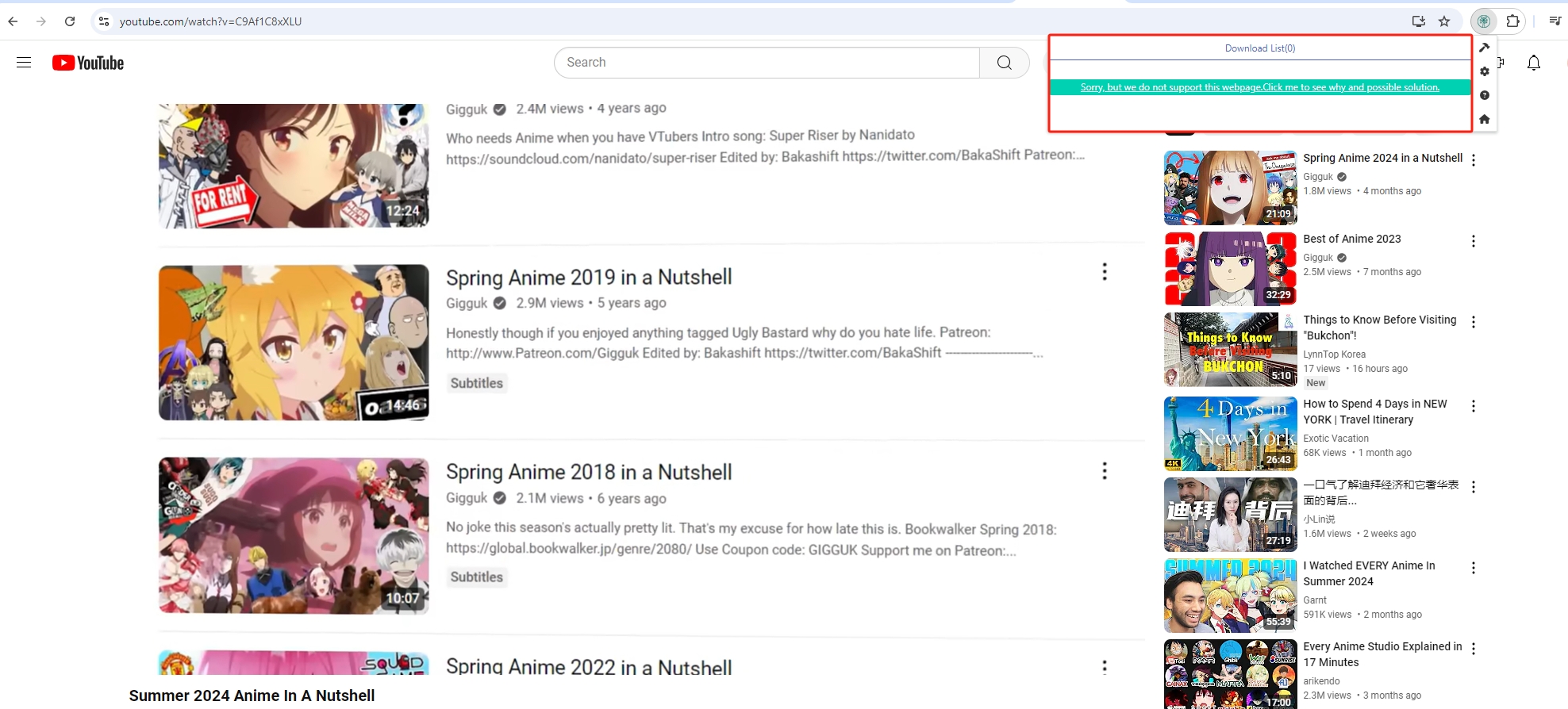
4. Cococut のベスト代替 – Meget ビデオダウンローダー & コンバーター
Cococut は基本的なビデオのダウンロードには便利なツールですが、より包括的で強力なソリューションを求めるユーザーは、Meget Converter Software を検討する必要があります。 とても は、10,000 以上の Web サイトからビデオをダウンロードできるだけでなく、バッチダウンロードやファイル変換などの高度な機能も提供する多機能ビデオ ダウンローダーおよびコンバーターです。Meget を使用すると、複数のビデオを同時にダウンロードでき、ダウンロード速度も速くなります。Meget を使用すると、Cococut のように煩わしいコマーシャルやポップアップに悩まされることはありません。
Meget でビデオをダウンロードして変換するのは、次の手順に従って簡単にできます。
ステップ1 : Windows または Mac デバイスに Meget インストーラー ファイルをダウンロードし、インストール手順に従ってソフトウェアをコンピューターに追加します。
ステップ2 : Megetを開いて「 設定 ” をクリックして、ビデオを元の形式でダウンロードするか、MP4、MOV、AVI などの別の形式に変換するかを選択します。標準解像度から 4K まで、必要なビデオ解像度を選択することもできます。
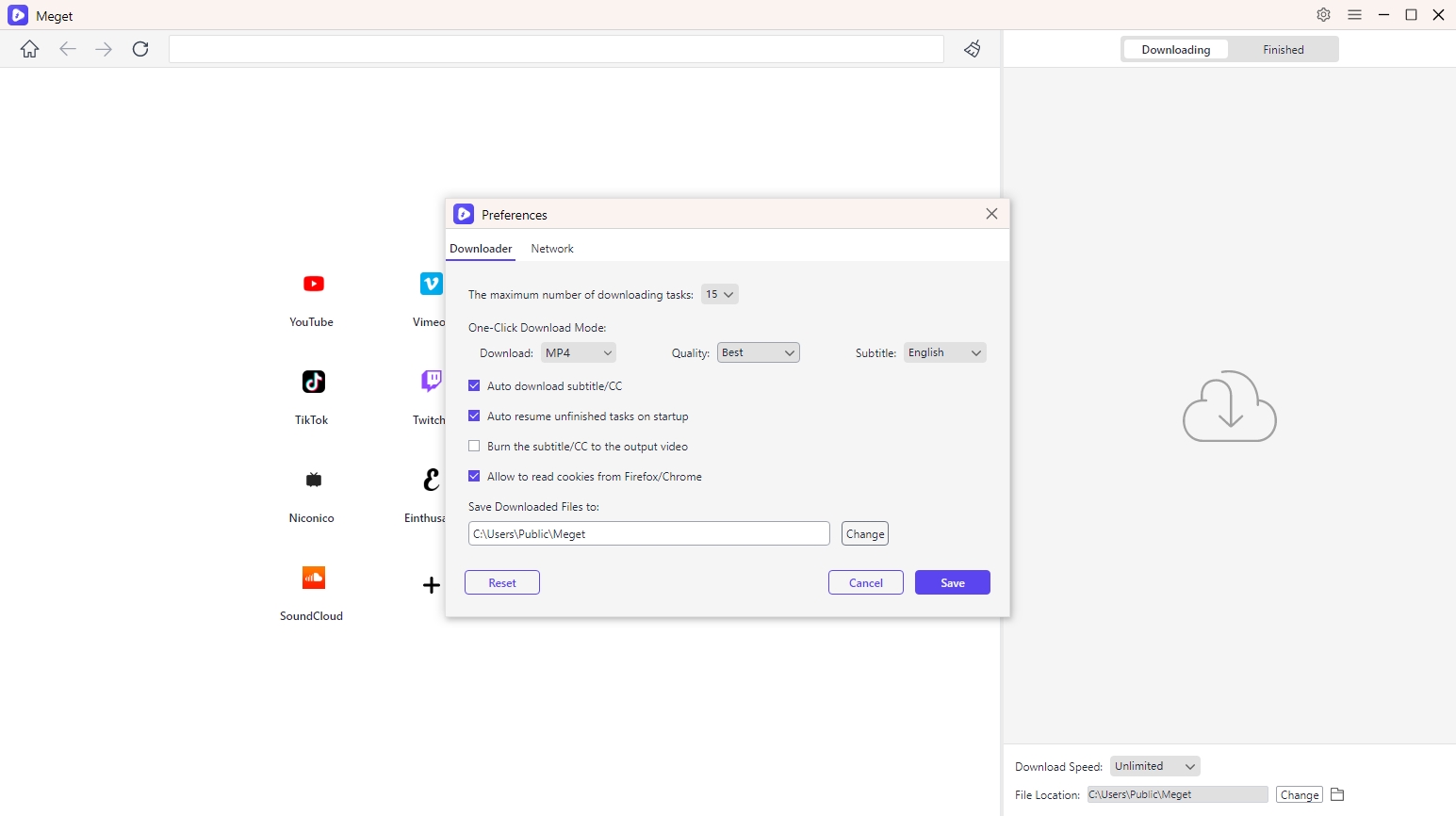
ステップ3 : Megetの内蔵ブラウザを使用してダウンロードしたいビデオを見つけて再生し、「 ダウンロード ソフトウェア インターフェイスの「」ボタンをクリックします。
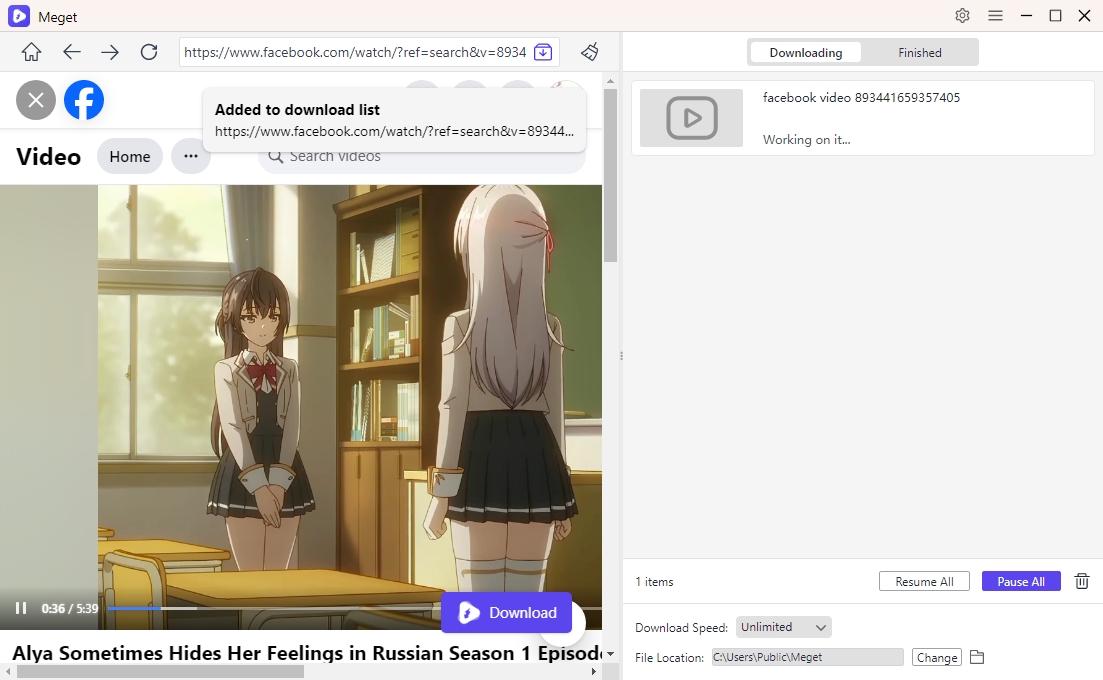
ステップ4 : ダウンロードリストにビデオタスクを追加するとすぐに、Megetはダウンロードと変換を開始します。ダウンロードと変換が完了すると、ソフトウェア「 終了した ”タブをクリックします。
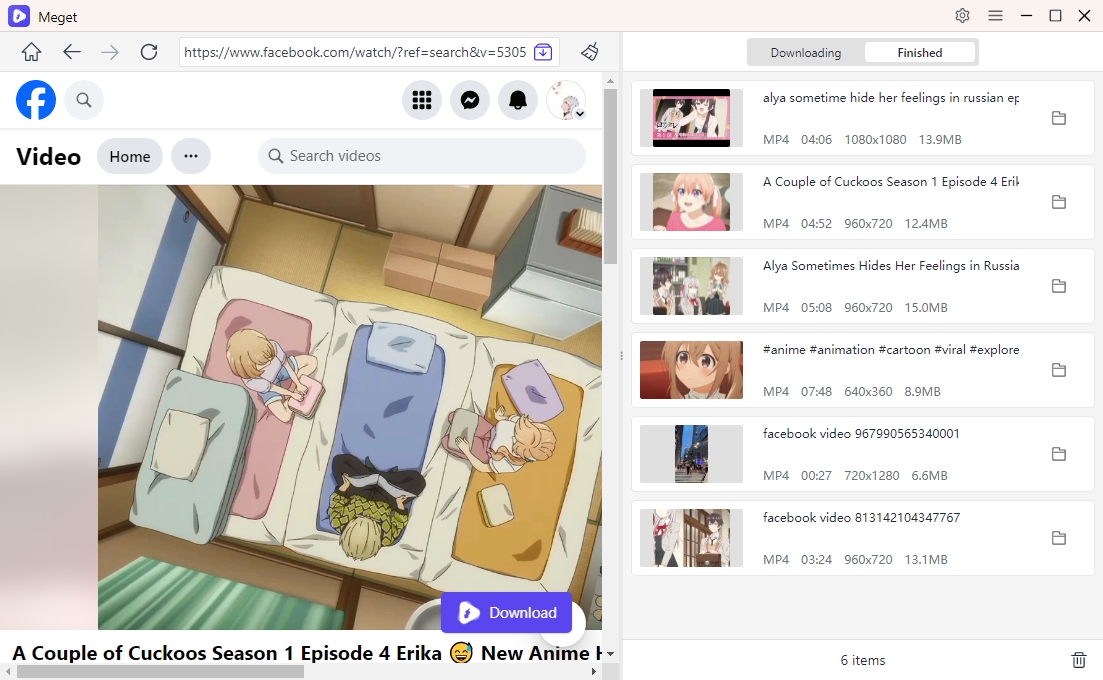
5. 結論
Cococut は Chrome ブラウザから直接ビデオをダウンロードするのに適した選択肢ですが、サイトのサポート、一括ダウンロード、広告に制限があるため、上級ユーザーにはあまり適していません。Meget Converter は、より多くの Web サイトのサポート、一括ダウンロード機能、組み込みブラウザ、広告なしのエクスペリエンスを備えており、ビデオのダウンロードと変換のためのより強力で柔軟なソリューションを提供します。
オンラインビデオのダウンロードと変換を管理するための信頼性が高く、高速で包括的なツールを探しているなら、Megetが最適です。ユーザーフレンドリーなインターフェースと高度な機能により、 とても ビデオのダウンロード体験を向上させたい方におすすめです。
